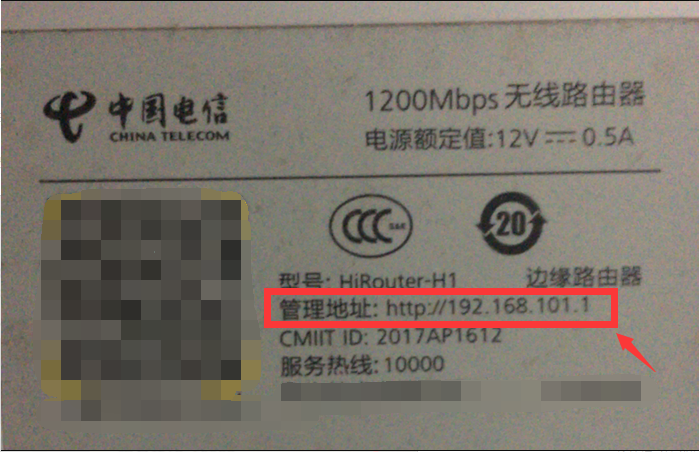无线密码是手机、笔记本等无线终端连接无线信号时需要输入的无线密码。有的时候我们的密码给太多人知道了,就想要修改,那么如何修改wifi密码?下面我们来看看wifi密码怎么改的步骤教程吧。
方法一:
1、首先用电脑打开浏览器,输入192.168.1.1(具体参考路由器说明书的地址)地址进入路由器,默认登录账号和密码都是admin,修改过密码的请输入我们修改之后的密码进入。
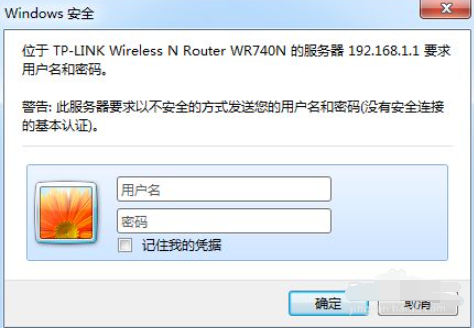

2、然后进入到路由器的服务器,选择无线设置-无线安全展开。

3、接着在无线安全的PSK密码一栏输入想修改的密码,下拉点击保存新密码即可修改。
苹果双系统如何切换教程
苹果电脑出名是因为外观和性能都格外出众,这就让很多小伙伴都在使用,但是唯一不足就是自身系统不好用,很多小伙伴就安装了双系统,那么苹果双系统如何切换呢?下面小编就给大家带来苹果双系统如何切换教程.
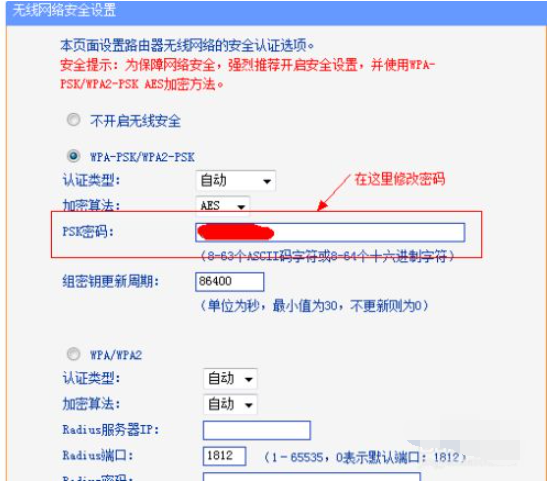

方法二:重置网络
1、如果是忘记wifi密码的情况下,首先找到路由器背后的Reset重置键,然后按下重置键,一般需要长按三秒钟,之后路由器会全部灯闪一次然后回归正常,这个时候就说明网络重置了。

2、然后再打开浏览器输入路由器背面的管理员地址,然后设置一个路由器的管理密码,再按照提示一步步的设置好新的WIFI名称和密码就可以了。

以上便是wifi密码怎么改的步骤教程,有遇到类似问题的网友可以参照教程操作。
以上就是电脑技术教程《wifi密码怎么改的步骤教程》的全部内容,由下载火资源网整理发布,关注我们每日分享Win12、win11、win10、win7、Win XP等系统使用技巧!苹果双系统windows开机蓝屏怎么办
喜欢用苹果双系统的小伙伴,肯定都会安装windows系统,那么在使用windows系统遇到苹果双系统windows开机蓝屏怎么办呢?下面小编就给大家带来苹果双系统windows开机蓝屏怎么解决.